EFECTO DE PAPEL ROTO
Paso 1
Abrir Photoshop. Abra la imagen para crear papel roto.

Paso 2
Elija la herramienta Lasso (L) y trazar una línea de selección rasgados.


Paso 3
Volver a Edición -> Rellenar -> Blanco (o la combinación Shift+F5).

Paso 4
Selección inversa: Selección -> Invertir (Shift+Ctrl+I).
Copiar el contenido en una nueva capa seleccionando Edición -> Copiar (o Ctrl + C) y Edición -> Pegar (o Ctrl + V). Photoshop automáticamente pegarlo en una nueva capa.
Copiar el contenido en una nueva capa seleccionando Edición -> Copiar (o Ctrl + C) y Edición -> Pegar (o Ctrl + V). Photoshop automáticamente pegarlo en una nueva capa.

Paso 5
Hacer una nueva selección de cerca de la orilla.
Copiar el contenido en una nueva capa: Edición -> Copiar (o Ctrl + C) y Edición -> Pegar (o Ctrl + V).
Copiar el contenido en una nueva capa: Edición -> Copiar (o Ctrl + C) y Edición -> Pegar (o Ctrl + V).

Paso 6
Seleccione el contenido de la nueva capa de Control-clic en él.
Aplicar Filtro -> Interpretar -> Nubes.
Ir a Imagen -> Ajustar -> Brillo/Contraste. Aumentar el brillo y el contraste descenso hasta llegar resultado satisfactorio.
Aplicar Filtro -> Ruido -> Añadir ruido. Cantidad: 9%; Distribución: Gauss; monocromática.
Deseleccionar (Ctrl + D).
Aplicar Filtro -> Interpretar -> Nubes.
Ir a Imagen -> Ajustar -> Brillo/Contraste. Aumentar el brillo y el contraste descenso hasta llegar resultado satisfactorio.
Aplicar Filtro -> Ruido -> Añadir ruido. Cantidad: 9%; Distribución: Gauss; monocromática.
Deseleccionar (Ctrl + D).
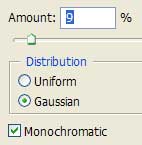

Paso 7
Puede añadir Sombra paralela en su capa de la imagen utilizando estos ajustes:
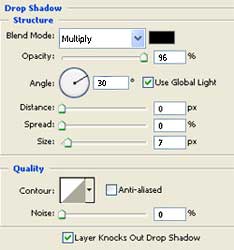

Haya terminado!


waaah!! me sirvió un montóon! gracias!! era lo que estaba buscando^^
como hago la sombra? no dijiste q dodne ir =/
hola no me deja aplicar las nubes y la
sombra no me sale =/
Impresionate la manera que lo lograste, me lo sabia de un proceso mas grande..
buen aporte!